

|
Windows 7,中文名称视窗7,是由微软公司(Microsoft)开发的操作系统,内核版本号为Windows NT 6.1。Windows 7可供家庭及商业工作环境:笔记本电脑 、平板电脑 、多媒体中心等使用。和同为NT6成员的Windows Vista一脉相承,Windows 7继承了包括Aero风格等多项功能,并且在此基础上增添了些许功能。 最近一个用户发qq问小编说自己的电脑桌面图标不见了,询问小编怎么解决电脑桌面不见了这个问题,其实合格问题是很常见的,下面就来看看小编是怎么解决这个问题的吧! 一般我们的电脑桌面上都会有各种不同的桌面图标,这些图标可能是软件的快捷方式可以可能是某些文件的图标,今天小编就来跟大家说说电脑桌面图标不见了怎么办。 win7桌面图标消失不见了怎么办 1.首先进入win7系统桌面,鼠标右键桌面空白处,点击查看。 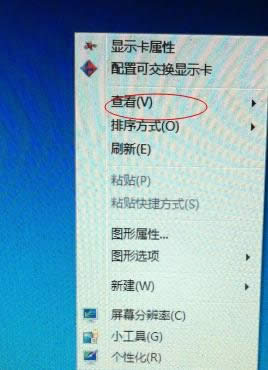 桌面图标示例1 2.点击查看后会出现次导航,在次导航中我们可以看到显示桌面图标选项。  桌面图标不见了示例2 3.点击显示桌面图标,重新回到桌面就可以看到电脑桌面图标就恢复了。 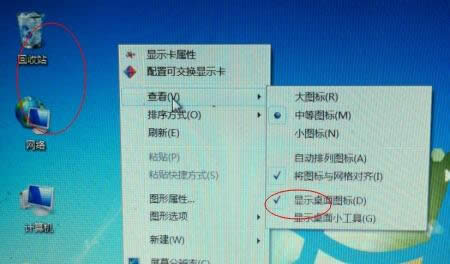 桌面图标消失示例3 现在知道win7桌面图标消失不见了怎么办了吧,希望对您有帮助。 Windows 7简化了许多设计,如快速最大化,窗口半屏显示,跳转列表(Jump List),系统故障快速修复等。Windows 7将会让搜索和使用信息更加简单,包括本地、网络和互联网搜索功能,直观的用户体验将更加高级,还会整合自动化应用程序提交和交叉程序数据透明性。 |
温馨提示:喜欢本站的话,请收藏一下本站!